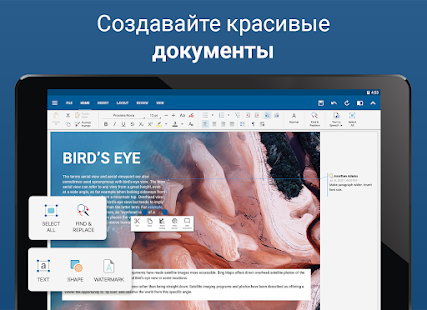Электронные таблицы — это мощный инструмент, используемый представителями многих профессий. С их помощью вы можете сделать многое: упорядочить свои данные, ввести новые и т.д.
Сегодня есть множество подобных приложений и для пользователей мобильных. Конечно, наиболее значимыми фигурами в этой области остаются Microsoft Excel и Google Sheets. Их мы рекомендуем практически всем.
Впрочем, есть и другие варианты, если эти два по какой-то причине вам не подходят. В этом обзоре мы рассмотрим лучшие приложения электронных таблиц для Android.
AndrOpen Office
Цена: Бесплатно.
AndrOpen Office — это первая официальная мобильная версия OpenOffice. Приложение включает в себя: текстовый редактор, инструменты для работы с электронными таблицами и презентациями и некоторые дополнительные функции. С его помощью вы можете даже рисовать и считать. Но мы-то ведём речь об электронных таблицах.
Этот инструмент в AndrOpen Office на удивление хорош и функционален, особенно с учётом того, что это мобильное приложение. Вы можете импортировать файлы Microsoft Excel (XLS и XLT), что делает переход с Microsoft Office сравнительно простым и безболезненным. В целом, AndrOpen Office — отличная альтернатива решениям от Google и Microsoft.
Скачать
Docs To Go
Цена: Бесплатно / до 1 390 рублей.
Docs To Go — неплохой вариант мобильного офиса. Он включает в себя наиболее значимые элементы, в том числе инструменты для работы с текстами, презентациями и электронными таблицами. Последний поддерживает файлы Microsoft Office Excel, легко настраивается и пригоден для многих относительно простых задач. Электронные таблицы от Docs To Go могут похвастаться наличием 111 различных функций, включая различные настройки столбцов и сортировку.
Скачать
Google Sheets
Цена: Бесплатно.
Google Sheets — один из двух крупнейших конкурентов в области электронных таблиц на мобильных устройствах. Он обладает множеством функциональных возможностей: подключается к Google Диску, имеет кроссплатформенную поддержку (через интернет), совместим с файлами Microsoft Office. Многим пользователям особенно нравятся его возможности совместной работы: несколько человек могут одновременно работать с одной и той же таблицей в режиме реального времени. Кроме того, Google Sheets может похвастаться множеством функций и настроек.
Конечно, Excel является более мощным приложением для работы с электронными таблицами, но зато Google Sheets намного доступнее и проще для новичков. Приложение совершенно бесплатно и может использоваться с Google Drive, где вам бесплатно будут доступны 15 ГБ пространства.
Скачать
Microsoft Excel
Цена: Бесплатно / до 339 рублей.
Если сравнивать функциональные возможности различных приложений для работы с электронными таблицами, то, пожалуй, лучшим из лучших можно назвать Microsoft Excel. Это очень мощный инструмент, не случайно множество предприятий выбрали именно его для своей работы. Мобильная версия, пригодная для простых вещей, бесплатна, но рекомендуем вам приобрести подписку на Microsoft 365, чтобы разблокировать лучшие функции. Существует вариант однократной оплаты, но только для настольных компьютеров.
Скачать
OfficeSuite
Цена: Бесплатно / до 3 899 рублей.
OfficeSuite — один из интереснейших конкурентов Microsoft Office и Google Drive для мобильных устройств. Он существует уже давно и обзавёлся множеством функций. С точки зрения удобства использования, это приложение удивительно хорошее, хотя в бесплатной версии имеется лишь самый необходимый минимум функций.
Подписка стоимостью 3 899 рублей в год избавит вас от рекламы, добавит 154 формата документов и откроет два десятка дополнительных функций. Хорошая новость заключается в том, что лицензия пригодна и для мобильных устройств (Android и iOS), и для ПК, поэтому заплатить вам придётся только один раз.
Скачать
Polaris Office
Цена: Бесплатно / до 3 190 рублей.
Polaris Office — ещё одна более старая и более доработанная альтернатива для Microsoft Office и Google Drive. Это приложение существует, кажется, целую вечность и имеет множество функций. С его помощью вы можете использовать электронные таблицы для разных целей, включая построение графиков.
Polaris Office имеет приятный и довольно современный интерфейс в стиле Material Design. Увы, приложение содержит ошибки, в противном случае его можно было бы считать очень хорошим вариантом.
Скачать
Quip
Цена: Бесплатно / 10 $ с пользователя в месяц.
Quip — отличный вариант для бизнеса. Для своей цены он имеет приличное количество современных функций, в том числе возможность редактировать документы совместно с другими людьми и общаться с ними напрямую через приложение. Quip имеет более 400 функций для электронных таблиц и позволяет встраивать их в любые документы. Приложение ориентировано в первую очередь на корпоративных пользователей, но вы можете использовать его и для личных целей.
Скачать
SmartOffice
Цена: Бесплатно.
SmartOffice существует уже давно и является одним из наиболее зрелых приложений для работы с электронными таблицами. Список его функций довольно длинный, но, в целом, оно не такое мощное и привлекательное, как многие его конкуренты. Мы по-прежнему считаем, что Google Sheets лучше, но SmartOffice — хорошая альтернатива, особенно если вы хотите редактировать таблицы в автономном режиме.
SmartOffice совершенно бесплатен. Более того, приложение использует Dropbox и Google Drive в качестве своего облачного хранилища, поэтому вам не нужно платить ни за что. В целом, SmartOffice не самый мощный, но в силу отсутствия платы должен понравиться многим пользователям.
Скачать
Table Notes
Цена: Бесплатно / до 1 499 рублей.
Table Notes — это нечто немного другое. Большинство приложений для электронных таблиц являются частью больших офисных пакетов. Table Notes не является офисным приложением. Более того, он больше похож не на приложение электронных таблиц, а на приложение для заметок с функцией электронных таблиц. Table Notes очень прост и не поразит вас сотнями функций. Зато с его помощью вы сможете добавлять фотографии, аудио и рисунки.
Приложение поддерживает подписи, даты и время. Наконец, оно позволяет вводить математические формулы для более глубокой интеграции. Table Notes имеет единый ценник, а не только подписки, но при этом вы можете не увидеть многих функций, включая возможность импорта документов Excel. В целом, это неплохое приложение.
Скачать
WPS Office
Цена: Бесплатно / до 29 990 рублей.
WPS Office долгое время считался лучшим бесплатным офисным приложением. Оно и в наши дни бесплатно, но за некоторые дополнительные функции (и удаление рекламы) вам придётся заплатить путём приобретения подписки. WPS Office — пакет с множеством различных функций, поддержкой Microsoft Excel и интеграцией со Slack, Zoom и Google Drive.
Большинство жалоб пользователей связано с рекламой в бесплатной версии. Жалобы оправданы, потому что реклама действительно раздражает, но в остальном приложение работает без нареканий, выполняя всё то, что обещано разработчиком.
Скачать
Теги:
android
AndrOpen Office
Docs To Go
Google Sheets
Microsoft Excel
OfficeSuite
Polaris Office
SmartOffice
Table Notes
WPS Office
Эксель таблица не открывается на телефоне? Убедитесь в наличии необходимой программы для открытия таких документов, перезагрузите мобильное устройство или проверьте соответствие формата файла действующим требованиям. Ниже подробно рассмотрим, в чем могут быть причины подобных сбоев в работе на телефоне, как их устранить, и какие методы наиболее актуальны для открытия подобных файлов.
Причины
Первое, с чем стоит разобраться — почему не открывается файл Excel на телефоне. Этому может быть несколько популярных разъяснений:
- Отсутствие на телефоне необходимых приложений. Известно, что Эксель таблица не открывается по умолчанию на мобильном устройстве с Андроид. Это связано с отсутствием средств, поддерживающих такой формат файлов. При этом необходимые программы могут быть с легкостью загружены через Гугл Плей. Ниже будут рассмотрены универсальные варианты, с помощью которых таблица Эксель не только открывается, но и может корректироваться на телефоне.
- Сохранение в неправильном формате. Следующая причина, почему не открывается файл Excel на Андроид — неправильный выбор формата, который банально не поддерживается программой.
- Ошибки приложения / телефона. Нельзя исключать ситуацию, когда таблица Эксель не открывается из-за временных сбоев.
Выше представлены основные причины, почему не открывается Эксель на Андроид. Как их решить, подробно рассмотрим ниже.
Что делать
Теперь приведем список действий, которые помогают открыть нужный файл Excel на телефоне, прочитать и даже скорректировать интересующую информацию.
Установите нужную программу
Наиболее распространенная причина, почему не открывается файл Excel на телефоне — отсутствие необходимой программы для прочтения файла. Ниже рассмотрим два наиболее востребованных варианта.
Майкрософт Эксель
Первоначально файлы в формате XLSX сделаны для Эксель, поэтому установка официального приложения будет лучшим решением для просмотра / редактирования таблиц на мобильном устройстве. После установки софта по ссылке play.google.com/store/apps/details?id=com.microsoft.office.excel документы легко открываются, а для внесения изменений можно использовать весь доступный инструментарий.
Приложение полностью бесплатно, но для его инсталляции предъявляется несколько требований:
- ОЗУ от 1 ГБ и более;
- версия ОС Андроид.
Для получения полного доступа требуется соответствующая подписка. Рассмотрим, как устанавливается программа и открывается таблица на телефоне:
- Загрузите приложение по указанной выше ссылке.
- Запустите программу и в нижней части жмите «Открыть».
- Выберите место расположения документа XLSX, к примеру, «Облачное хранилище» или «Это устройство».
- Воспользуйтесь возможностями файлового менеджера, установленного внутри телефона, для получения доступа к папке Эксель таблицей.
- Жмите на документ и убедитесь, что он открывается.
- Посмотрите таблицу, внесите в нее правки и сохраните по необходимости. Для более удобного внесения правок можно использовать масштабирование с помощью двух пальцев.
При необходимости в документ легко войти путем выбора необходимой программы. Для этого сделайте следующее:
- Найдите файл с помощью файлового менеджера на смартфоне.
- Жмите на него и в варианте «Открыть как…» выберите MS Excel.
После авторизации появляется возможность работать с XLSX-файлами с других девайсов. Кроме того, пользование учетной записью необходимо для выполнения определенных настроек и получения доступа к возможностям, которые недоступны в бесплатной версии.
Google Таблицы
В ситуации, когда не открывается Эксель на Андроиде, можно поставить специальное приложение от Гугл. Официальные программы от этого сервиса всегда работают корректно, имеют минимальные требования к свободному пространству и не отвлекают большим количеством рекламы. Среди подходящего ПО для открытия XLSX-файлов подойдут Гугл Таблицы. По оформлению они почти не отличаются от рассмотренного выше приложения, но предлагают базовый набор функций.
Программа доступна по ссылке play.google.com/store/apps/details?id=com.google.android.apps.docs.editors.sheets&hl=uk&gl=US. После ее установки таблица Эксель легко открывается и редактируется на телефоне. Для пользования сделайте следующее:
- Установите софт на телефон по рассмотренной выше ссылке.
- Откройте Гугл таблицы, а на верхней панели жмите на изображение папки.
- Выберите «Память устройства». Учтите, что, если файл XLSX добавлен на Гугл Диск, он легко открывается в онлайн-режиме.
- В файловом менеджере перейдите к таблице и выберите ее.
- Жмите «Открыть» для старта запуска обработки.
- Получите доступ к редактору. После этого жмите на три точки справа вверху, чтобы увидеть дополнительные возможности. Здесь можно настроить доступ и выполнить экспорт.
Как и в рассмотренном выше случае, таблица Эксель легко открывается через файловый менеджер (если приложение уже установлено) на телефоне. Для этого нужно найти документ, запустить его и выбрать из списка Google Таблицы. Несмотря на отсутствие в программе некоторых функций Эксель, программы достаточно для выполнения основных правок. Такая особенность делает программу хорошей альтернативой для рассмотренного выше варианта.
Как открыть таблицу через почту на iOS
В случае с iOS таблица Эксель, как правило, легко открывается. Особенно, если документ отправлен через вложение электронной почты. Для этого войдите в документ в приложении «Почта» и жмите на кнопку справа внизу. Это предоставляет некоторые дополнительные параметры. При этом покрутите среднюю панель значков для поиска нужной программы. Далее вы сможете перенести контент в любой имеющийся редактор.
Проверьте формат
Если не открывается файл Эксель на телефоне, убедитесь в соответствии формата. Это должен быть XLSX, XLSM, XLSB. Если имеется иное расширение, войти в документ на телефоне не получится.
Перезагрузите смартфон
Нельзя исключать еще один шаг, который зачастую дает результат — обычная перезарузка смартфона, которая выручает при возникновении сбое в работе. В крайнем случае, попробуйте переустановить программу, с помощью которой у вас открывается Эксель таблица (если она была установлена).
В комментариях расскажите, какое из решений вам помогло, и как еще можно справиться с ошибкой, когда на телефоне не открывается Эксель таблица.
Отличного Вам дня!
Рассказываем, какими программами можно открыть таблицы формата .xlsx на Android. Собрали для вас лучшие приложения, которые можно скачать бесплатно.
И школьники, и студенты, и представители взрослого поколения рано или поздно сталкиваются с таблицами – файлами, которые в удобном виде содержат различную информацию. Например, расписание в школе, график отпусков, учет доходов и расходов, заказы на поставки для торговой точки. О пользе электронных таблиц можно говорить бесконечно, поскольку в них еще и работать довольно комфортно, но мы не будем об этом.
Что делать в ситуации, когда компьютера с Microsoft Excel нет под рукой, но нужно срочно открыть или поработать с таблицей? В статье мы расскажем, чем же, собственно, можно открыть эксель-таблицу на мобильном телефоне Андроид. Под наш прицел попал формат xlsx, который появился в 2007 году и является более совершенной, функциональной версией xls. На человеческом языке – это современный стандарт для таблиц.
Мы рассмотрим специальные приложения, которые созданы для того, чтобы открыть файл xlsx, и офисные пакеты, в которых описываемая возможность – лишь одна из множества функций.
Содержание
- 1 С помощью специальных приложений
- 1.1 Microsoft Excel
- 1.2 Google Таблицы
- 1.3 XLSX Viewer
- 1.4 XLSX File Reader
- 2 С помощью офисных пакетов
- 2.1 WPS Office
- 2.2 Office Document Reader
- 2.3 Document Viewer
- 2.4 OfficeSuite
- 3 Заключение
С помощью специальных приложений
Microsoft Excel
Начнем с самого очевидного – фирменного приложения компании Microsoft, которая, собственно, и изобрела эти таблицы. Их программа для телефона Android имеет аналогичное название, но скачать ее можно бесплатно. Однако все же для доступа к полному пакету функций потребуется оформить платную подписку на Microsoft 365.
Microsoft Excel позволяет не только открывать файлы, но и редактировать их, а также создавать свои по многочисленным шаблонам прямо на ходу. На смартфоне вы можете использовать все те же формулы и функции для расчета, что и в компьютерной версии. Также присутствует возможность визуализации данных (например, в виде графиков и диаграмм), а на устройствах с поддержкой сенсорного ввода доступна функция рисования, что помогает быстро делать заметки и выделять какие-либо области.
Но даже у такого неоспоримого лидера есть свои минусы. Для пользования приложением необходима учетная запись Microsoft, а для доступа ко всем функциям – платная подписка Microsoft 365. Программа весит немного (65 МБ), но требовательна к оперативной памяти (не менее 1 ГБ), версии ОС (Android 6.0+) и процессору (на базе ARM или Intel x86).
Несмотря на недостатки, приложение остается самым популярным для открытия xlsx файлов (более 1 млрд скачиваний), и мы также рекомендуем его к установке.
Google Таблицы
Google Таблицы – еще одна востребованная у пользователей программа, о чем можно судить по 500 млн скачиваний. Она также позволяет открывать и редактировать таблицы, форматировать ячейки и вводить в них формулы, сохранять файлы. Правда, в отличие от того же Microsoft Excel, здесь отсутствует возможность визуализации данных.
В чем явный плюс Google Таблицы, так это в том, что программа работает как в онлайн, так и в офлайн режимах. Компьютерная версия позволяет создавать таблицы и работать с ними, грубо говоря, в «интернете», а точнее, в облачном хранилище. За этим скрываются весомые достоинства – можно открыть доступ к таблицам коллегам для совместной работы, оставлять комментарии, а сам файл хранится в облаке и сохраняется автоматически, что сводит на нет вероятность его потери или несохранения. Приложение наследует все эти функции.
Также Google Таблицы умеют работать в оффлайн-режиме с xlsx файлами, которые хранятся в памяти смартфона. К преимуществам стоит также отнести простой удобный интерфейс и относительно невысокие требования к системе (Android 5.0+).
XLSX Viewer
К сожалению, вышеописанные программы – это два «титана», которые не оставляют и призрачного шанса своим конкурентам. Но мы нашли парочку других приложений от менее известных разработчиков, которые также справляются со своими задачами. Одно из них – это англоязычная XLSX viewer.
Загроможденный интерфейс может отпугнуть пользователя, но стоит немного разобраться, и все встает на свои места. Программа автоматически осуществляет поиск xlsx файлов и позволяет открывать их в один клик. Возможности редактирования отсутствуют.
К достоинствам XLSX Viewer следует отнести небольшой размер (19 МБ), низкие требования к системе (Android 4.4+) и то, что все функции доступны бесплатно, без каких-либо подписок. Также программа умеет открывать файлы других форматов (pdf, docx, ppt), но основное ее назначение – это работа с таблицами.
Из недостатков – не самый привлекательный дизайн, а также наличие рекламы, которая мешает работе.
XLSX File Reader
Подобрались к самому минималистичному и менее популярному приложению подборки. XLSX File Reader, как и XLSX Viewer, предназначен только для открытия (не редактирования) xlsx файлов. Программа также автоматически соберет все таблицы, что есть у вас на смартфоне Android, и отобразит их в удобном окошке.
За что следует похвалить XLSX File Reader, так это за приятный дизайн приложения. Оно не перегружено лишними функциями, а реклама хоть и есть, но не отвлекает от работы. Эта программа наименее требовательная в нашей подборке – ее размер составляет всего 7.9 МБ, а для запуска требуется Android 4.1. Поэтому, если у вас слабый смартфон и вы ищете, чем открыть на Андроид xlsx, то рекомендуем эту программу.
С помощью офисных пакетов
В этом подразделе представлены программы, которые предназначены для открытия не только файлов xlsx, но и других документов (текстовых, презентации и так далее).
WPS Office
WPS Office является наиболее популярным приложением из рассматриваемой категории – его загрузили свыше 1.3 млрд раз. Оно превращает ваш смартфон Android в подобие онлайн-офиса и позволяет работать со всевозможными документами, в том числе и с таблицами Excel.
Что касается последнего, то WPS Office не только открывает такие файлы, но и позволяет их править, использовать формулы и так далее. Доступен богатый инструментарий для решения практически любых задач.
Открывает WPS Office xlsx таблицы быстро, а дизайн окна приятный и не перегружен лишним. Более того, можно настроить между мобильным интерфейсом и привычным десктопным. Также, если постараться, можно связать приложение с ПК для удобного редактирования. Сохранять файлы можно как на памяти телефона, так и в облачном сервисе WPS.
Из минусов – обилие рекламы, наличие платной подписки (хотя для работы с таблицами она не потребуется). Программа довольно «тяжелая» (119 МБ), но ее требования к системе средние (Android 5.0+).
Office Document Reader
Еще один «карманный офис» порадует богатым инструментарием – помимо рассматриваемого формата, приложение способно открыть csv (тоже таблицы), epub (электронные книги) и многие другие файлы.
С xlsx Office Document Reader справляется на «ура» – программа быстро находит их (но, стоит отметить, не все) и без проблем открывает. Правда, отсутствует возможность редактирования, а дизайн такой же, как у XLSX viewer.
Из плюсов следует отметить «компактность» и удобство – найденные файлы аккуратно сложены по категориям, которые олицетворяют форматы, и тут не заблудится даже неподготовленный пользователь. Также отметим небольшой «вес» приложения – всего 28 МБ.
Есть и недостатки. Самым неприятным из них является обилие рекламы, что мешает комфортной работе, а интерфейс можно назвать устаревшим, поскольку в большинстве рассматриваемых кандидатов подборки он куда симпатичнее.
Document Viewer
Document Viewer представляет собой еще одну «сборную солянку», способную открывать файлы Word, Excel, PowerPoint и других продуктов Microsoft. Функциональность у программы минимальная, равно как и дизайн. Но это только плюс, поскольку интерфейс не загроможден лишними функциями.
Что касается работы с файлами xlsx, то приложение находит и открывает их все. В базовой версии возможность редактирования отсутствует – для этого нужно скачать плагин, что Document Viewer сам предложит сделать.
К достоинствам мы отнесем простоту в использовании, приятный и незагроможденный дизайн и отличную работу. К недостаткам – все ту же рекламу. Однако, от последней можно избавиться, купив платную подписку.
OfficeSuite
OfficeSuite – очередной отличный кандидат в нашей подборке, который помогает не только открыть xlsx файлы, но и редактировать их, используя стандартную панель инструментов. В этом плане приложение справляется на «ура» точно также, как и его собратья.
Есть у программы ряд других особенностей, которые упрощают работу с таблицами в целом. Так, вы можете бесплатно получить 5 ГБ облачного хранилища и хранить там файлы. Кросс-платформенные возможности позволяют связать ПК и Android для удобного редактирования. Интерфейс – удобный и интуитивно понятный. Программа переведена на более чем 65 языков – на русский в том числе. Размер у OfficeSuite средний (60 МБ), но зато пойдет он на слабых смартфонах (Android 4.4+).
Реклама может подпортить впечатление от пользования, однако авторы предлагают оформить платную подписку, которая не только уберет этот недостаток, но и наделит пользователя различными бонусами (50 ГБ облачного хранилища, откроется более 20 дополнительных функций). Впрочем, никто не запрещает пользоваться программой бесплатно.
Заключение
В нашей подборке 8 программ для открытия xlsx файлов на Android – и все они по-своему хороши. Если взглянуть на специальные приложения для открытия таблиц, которые позволяют лишь просматривать их, то обратите внимание на XLSX Viewer и XLSX File Reader. Если вы привыкли работать с онлайн-документами, то вашим незаменимым помощником станут Google Таблицы. Ну а Microsoft Excel – решение универсальное и беспроигрышное.
Что касается офисных пакетов, то все они пойдут для открытия xlsx таблиц, но не для редактирования, о чем мы непременно упомянули при описании.
Электронные таблицы используются людьми разных видов деятельности – как профессиональной, так и любительской. Но доступ к привычному Экселю на ПК есть не всегда, да и работать с телефона иногда удобнее. Есть несколько популярных табличных редакторов для Android, не уступающих по функционалу компьютерным.
Google Таблицы
Google Таблицы – это бесплатное приложение на андроид, предназначенное для работы с таблицами. Функционал позволяет:
- создавать таблицы любого размера и сложности, редактировать их;
- открывать чужие файлы соответствующего типа, к которым владелец дал доступ, редактировать и сохранять их;
- редактировать документы совместно с другими пользователями (удобно в работе и ведении проектов);
- просматривать историю изменений;
- добавлять комментарии, редактировать их, удалять;
- работать оффлайн;
- настраивать параметры автосохранения;
- вносиить в файлы формулы и диаграммы, сортировать и группировать данные, задавать параметры форматирования и настраивать автоматизацию тех или иных действий;
- работать с документами, созданными в Microsoft Excel;
- анализировать данные в документах.
Microsoft Excel: создание таблиц и работа с ними
Microsoft Excel: создание таблиц и работа с ними – это приложение на андроид для полноценной работы с таблицами, аналог компьютерной программы Microsoft Excel. Здесь можно:
- создавать простые и сложные таблицы, включать в них различные элементы (графики, диаграммы, формулы, изображения, заметки и пр.);
- работать с файлами, созданными другими пользователями;
- автоматически визуализировать данные (алгоритм умеет создавать диаграммы на основе пользовательских таблиц);
- проводить бухгалтерские или финансовые расчеты;
- составлять списки задач и изменять их в любой момент;
- рисовать графики или рукописные тексты прямо пальцем по экрану смартфона, переобразовывать рисунки в графики;
- открывать доступ к выбранным документам любому количеству пользователей (уровни доступа: только просмотр, редактирование, модерация);
- придавать таблицам практически любой вид вручную или при помощи автоматизированных настроек.
Создать и экспортировать электронную таблицу Excel
«Создать и экспортировать электронную таблицу Excel» – это бесплатное приложение на андроид, в котором доступны все базовые функции Excel, но нет дополнительных, за счет чего экономится место в телефоне. Интерфейс не перегружен и понятен даже тем пользователям, которые плохо разбираются в Excel. Здесь можно:
- создавать таблицы, аналогичные Excel, и работать с ними (добавлять и удалять столбцы и строки, работать с текстом и дополнительными элементами, вставлять формулы и выполнять соответствующие задачи и т. п.);
- включать функцию «Упрощенная форма», при которой отсекается множество возможностей, зато интерфейс становится проще и легче (актуально для работы с текстом и данными чисел);
- искать информацию по документу;
- экспортировать документы в XLS или XLSX и открывать их в Excel, даже если изначально формат был другим;
- импортировать данные Excel;
- работать в оффлайн-режиме с сохранением доступа ко всему функционалу, за исключением возможности поделиться документом с кем-либо или отправить его в печать беспроводным способом;
- использовать готовые шаблоны или создавать собственные.
Таблица заметки – Мобильная карманная база данных
«Таблица заметки – Мобильная карманная база данных» – это бесплатное приложение для андроид, предназначенное для работы с информацией, оформленной в таблицы. Здесь можно:
- создавать таблицы данных и редактировать их как самостоятельно, так и в команде одобренных пользователей;
- вводить информацию не только при помощи ручного ввода на клавиатуре телефона, но и другими способами (надиктовывать на микрофон, фотографировать данные, синхронизировать с картами или контактами, рисовать пальцем по экрану и т. п.);
- автоматически или вручную создавать графики и диаграммы для визуализации;
- включать напоминания для себя и подключенных к аккаунту коллег.
Благодаря синхронизации с другими пользователями и широкому функционалу, здесь с удобством можно:
- отправлять команды коллегам и сотрудникам;
- вести рабочие отчеты;
- контролировать подчиненных;
- вести любые базы данных и регулировать их содержание в любое время.
xlsx viewer: xls file viewer
XLSX viewer: XLS file viewer & Reader – это мобильное приложение на андроид, предназначенное для открытия и чтения форматов XLS и XLSX (то есть созданных в Excel). Оно правильно открывает таблицы с любым содержанием, даже если в них много графиков, диаграмм и других сложных для форматирования объектов в соответствии с телефонным экраном. Здесь качественно настроены функции поиска, перемещения по документу, перелистывание страниц и многое другое.
Помимо просмотра самого файла, в приложении можно посмотреть анализ содержащихся в нем данных. Есть и минимальный функционал редактирования: можно что-нибудь создать, удалить, скопировать, перенести, добавить, но более серьезных опций не предусмотрено.
При получении доступа к файлам других пользователей здесь можно следить за обновлениями в них, включив уведомления о внесенных изменениях. Это удобно для контроля каких-либо проектов и получения актуальной информации о рабочих и других процессах, не требующих серьезного вмешательства.
Содержание
- Открытие файлов XLSX на Android
- Способ 1: Microsoft Excel
- Способ 2: Google Таблицы
- Заключение
- Вопросы и ответы
Файлы в формате XLSX были созданы компанией Microsoft с целью сохранения информации в виде таблицы и являются стандартом для программного обеспечения MS Excel. Подобные документы вне зависимости от размера можно открыть на любом Android-устройстве, несмотря на версию ОС. В настоящей статье мы расскажем о нескольких совместимых программах.
Открытие файлов XLSX на Android
По умолчанию на платформе Андроид отсутствуют средства, поддерживающие рассматриваемый формат файлов, но при этом нужные приложения могут быть загружены бесплатно из Google Play Маркета. Нами будет уделено внимание только универсальным вариантам, в то время как существует и более простое ПО, нацеленное на просмотр содержимого без внесения изменений.
Способ 1: Microsoft Excel
Так как изначально формат XLSX создан специально для Microsoft Excel, данное ПО является лучшим вариантом для простого просмотра и редактирования таблицы со смартфона. Приложение является бесплатным и совмещает в себе большинство функций официального софта на ПК, включая не только открытие, но и создание подобных документов.
Скачать Microsoft Excel для Android
- После установки и запуска приложения через меню в нижней части экрана перейдите на страницу «Открыть». Выберите один из вариантов месторасположения XLSX-файла, например, «Это устройство» или «Облачное хранилище».
- С помощью файлового менеджера внутри приложения перейдите к папке с файлом и тапните для открытия. За раз можно обработать не более одного документа.
- Дальше появится уведомление об открытии и на странице отобразится содержимое XLSX-файла. Его можно будет как отредактировать и сохранить, так и ограничиться просмотром, используя масштабирование двумя пальцами.
- Кроме открытия из приложения можете выбрать программу в качестве средства обработки при использовании любого файлового менеджера. Для этого выберите вариант «Открыть как» и укажите MS Excel.

За счет поддержки функции общего доступа к файлам после авторизации в Microsoft Excel можно будет работать с файлами XLSX, находящимися на других устройствах. Воспользоваться учетной записью также следует для доступа к некоторым настройкам и заблокированным возможностям в бесплатной версии. В целом же рекомендуем использовать именно это приложение из-за полной совместимости с документами.
Способ 2: Google Таблицы
Официальные приложения от Google лучше всего работают на Android при сравнительно небольшом весе и отсутствии навязчивой рекламы. Среди подобного ПО для открытия файлов XLSX отлично подойдут Google Таблицы, мало чем отличающиеся от MS Excel в плане оформления, но предоставляющие лишь основные функции.
Скачать Google Таблицы из Google Play Маркета
- Загрузите и, открыв Google Таблицы, на верхней панели нажмите по значку с изображением папки. Дальше во всплывающем окне выберите вариант «Память устройства».
Примечание: Если файл XLSX был добавлен на Google Диск, можно открыть документ в режиме онлайн.
- Дальше откроется файловый менеджер, используя который, необходимо перейти к папке с файлов и тапнуть по нему для выбора. Потребуется также нажать кнопку «Открыть» для начала обработки.
Открытие документа займет некоторое время, после чего будет представлен редактор таблицы.
При нажатии на значок с тремя точками в правом верхнем углу можно просмотреть дополнительные возможности. Именно здесь может быть настроен общий доступ и произведен экспорт.
- По аналогии с предыдущим приложением, файл XLSX можно открыть напрямую из файлового менеджера, предварительно установив Google Таблицы. В результате ПО будет работать так же, как и при открытии документа ранее описанным методом.

Несмотря на отсутствие многих функций из MS Excel, Google Таблицы полностью совместимы с рассматриваемым форматом любого содержания. Это делает данное ПО лучшей альтернативой официальной программе от Microsoft. К тому же приложение не ограничивается поддержкой одного формата, стабильно обрабатывая файлы во многих других расширениях.
Заключение
Ознакомившись с данной статьей, вы с легкостью сможете открыть файл в формате XLSX, сохранив доступ к таблице с учетом разметки. Если у вас нет возможности скачать ПО, но присутствует доступ к интернету, можно обойтись без установки приложений, воспользовавшись специальными онлайн-сервисами. И хотя мы не будет отдельно рассматривать подобные ресурсы, достаточно придерживаться действий из другой инструкции на нашем сайте.
Читайте также: Как открыть файл в формате XLSX онлайн
Еще статьи по данной теме:
Помогла ли Вам статья?
Люди стараются максимально упростить свою жизнь за счет компьютеризации и удобства хранения данных в памяти смартфонов или компьютеров. Проявляется это, в частности, в создании электронных таблиц. Одним из мощнейших средств для этих целей является Microsoft Excel. Многие часто работают на нем и хотят знать, как и чем открыть файл XLSX на телефоне андроид. Это получается не всегда ввиду ограниченного функционала мобильной ОС в этой области. В этом материале будет рассказано, что это за файлы XLSM, чем открыть на андроид-устройстве подобные форматы и что делать, если не открывается эксель на андроид-смартфоне.
Что такое форматы XLS, XLSX и XLSM
Многие не понимают, зачем фирменной программе от «Майкрософт» столько расширений для хранения электронных таблиц. Все очень просто, они предназначены для различных целей. Так, формат XLSM является наиболее популярным для сохранения файлов в программе эксель. Он появился еще в 2007 г. и до сих пор пользуется большой популярностью.
Форматов таблиц эксель очень много, но большую часть можно открыть на гаджете
Файл с расширением *.XLS — это по своей сути тоже самое, но более старое решение. Такой документ характерен для версии эксель 2003 г. и более ранних. Он медленнее работает и более ограничен в своих возможностях хранения и представления данных.
К сведению! XLSM — это особый формат в экселе. Он служит для аналогичных целей, но документы с таким расширением также способны хранить в себе и пользовательские или предустановленные макросы. Последние служат для автоматизации заполнения, сохранения и редактирования табличных документов.
№9. FullReader
Читайте также: ТОП-15 приложений для создания музыки на андроид (Android)
FullReader Очередная всеядная читалка для тех, кому не нужны навороченные приложения. Функционал у приложения довольно скуден. Нет даже настроек персонализации. Зато программа читает почти все форматы электронных книг.
Библиотека реализована неплохо. Как и навигация по главам. Но вот сам текст оставляет желать лучшего. Как-то непривычно видеть такие буквы на экране смартфона. Однако программа компенсирует это высокой скоростью работы. Причем даже на слабых устройствах.
Стоит отметить, что в бесплатной версии приложения несколько ограничен функционал и присутствует разнообразная реклама. Однако это вовсе не повод платить за полную версию программы. Оно того не стоит.
ПЛЮСЫ:
- Работа со всеми форматами электронных книг
- Неплохая организация библиотеки
- Разумная навигация по главам
- Быстрая работа даже на старых устройствах
МИНУСЫ:
- Функционал бесплатной версии урезан
- Есть рекламный контент
- Плохое оформление шрифтов
Download QR-Code
FullReader – e-book reader
Developer: ITENSE
Price: Free+
Можно ли открывать файлы эксель на андроиде по умолчанию
Как открыть ПДФ-файл на андроиде — описание всех способов
В то время, когда неопытные люди ищут, чем открыть XLS на андроиде при помощи стандартных средств, осведомленные пользователи знают, что по умолчанию в этой операционной системе и, как следствие, на любом гаджете под ее управлением нет встроенного функционала для работы с файлами, создаваемыми табличным процессором Excel.
При этом нужное программное обеспечение вполне может быть загружено и установлено полностью бесплатно из официального магазина Play Market. По ходу повествования будет более подробно рассказано о файле XLSM и чем открыть его на телефоне андроид.
Какие есть способы открытия файлов XLS, XLSX и XLSM на ОС Android
Способов на самом деле не так и много. Стандартными средствами реализовать это не получится, а вот воспользоваться сторонним программным обеспечением для работы с данными подобного формата всегда можно. Сюда входят и официальные приложения от . Это не всегда удобно, но прочесть и отредактировать файл всегда можно.
Play Книги
Поддерживаемые форматы: PDF, EPUB.
Ещё один хороший ридер, рассчитанный на поклонников минимализма. «Play Книги» поддерживает гораздо меньше форматов, чем eBoox, зато предлагает кроссплатформенную синхронизацию между Android, iOS и веб, а также возможность быстрой покупки книг из встроенного магазина. Свои книги можно добавлять бесплатно. Приложение без рекламы.
Google Play Книги
Google LLC
Цена: Бесплатно
Загрузить
Цена: Бесплатно
Чем открыть TIFF на андроиде — программы и онлайн-сервисы
Многие сегодня везде используют мобильные телефоны. Они ничуть не уступают своим функционалом компьютерам. Пользователи, которые работают в офисе, часто просматривают почту и файлы на своих гаджетах. Касается это и файлов экселя — одного из популярнейших приложений для создания электронных таблиц с целью хранения структурированных наборов данных.
Обратите внимание! Для работы с подобными файлами часто прибегают к использованию официальных приложений от и сторонних программных решений.
Microsoft Excel
Официальное и наиболее мощное средство, позволяющее быстро и эффективно работать с файлами компьютерной программы эксель, создавать свои документы прямо на телефоне, редактировать их и иметь к ним быстрый доступ в пару нажатий. Где бы ни был человек, можно всегда иметь под рукой мощное средство для ведения бухгалтерского учета и аудита, планирования финансов и создания баз данных для небольших предприятий. Доступно для скачивания в Play Market.
Google Таблицы
Приложение Гугл Таблицы дает каждому пользователю гаджета на базе андроид производить редактирование и прочую работу с файлами различных форматов прямо в телефоне. Среди функционала создание и редактирование таблиц, расшаривание документов, работа с данными без подключения к Глобальной сети, добавление аннотаций и комментариев, форматирование ячеек и использование множества функций из эксель.
Это приложение не попало бы в этот список, если бы не могло работать с электронными таблицами формата XLSX. Гугл Таблицы в полной мере могут открывать, редактировать и сохранять подобные данные.
QuickOffice
С помощью этого программного продукта можно без труда создавать, редактировать и получать доступ ко всем популярным документам, создаваемым с помощью программ «Майкрософт Офис»: Word, Excel, PowerPoint. Есть поддержка даже самых старых версий форматов.
Обратите внимание! Для редактирования доступно множество инструментов, которые были скопированы с оригинальных приложений. Также повторен дизайн с оформлением.
MobiSystems OfficeSuite Pro
Еще один продукт, который позволяет любому пользователю смотреть, конвертировать и редактировать документы, создаваемые в формате программ Word, Excel или Power Point от «Майкрософт». Доступен и вывод документа на печать, если мобильное устройство или планшет подключено к проводному или беспроводному принтеру.
Microsoft Office для Android
Microsoft Office — это целый пакет программ, который содержит в себе инструменты Word, Excel и PowerPoint. Это новое приложение от «Майкрософт», объединяющее три различные программы в одну среду. Теперь стало возможно заниматься созданием и редактированием файлов без надобности переключения от окна к окну.
WPS (Kingsoft Office)
Обладает высоким рейтингом среди подобных приложений. Решение представляет собой набор программ, которые подойдут для любого гаджета на операционной системе андроид, включая планшеты, мобильные телефоны и даже ноутбуки. Софт работает не только как редактор подобных файлов, но и способен конвертировать их в другие популярные форматы по типу DOC, PPT, DOCX и т. д.
Важно! Преимущество заключается в поддержке русского и английского языков среди множества других.
AndroXLS
Аналогичный по функционалу софт для работы с электронными таблицами в формате XLS. Кроме простого создания и работы в документах, можно организовать к ним общий доступ, то есть поделиться через встроенные средства. Также имеет файловый менеджер для более быстрого и удобного управления документами.
Document Viewer
Простое и минималистичное приложение, выполненное в стиле официальных средств. Это одно из самых маленьких по весу решений, которое, несмотря на это, обладает широким функционалом для просмотра и сохранения файлов Word, Excel, Docs, Slide & Sheet.
№6. AlReader
Читайте также: ТОП-10 Файловых менеджеров для Андроид: выбираем лучший для себя | Обзор англоязычных и русских версий
AlReader Всеядная читалка с весьма странным и непонятным оформлением. Само меню выполнено неплохо. Но заголовки и сам текс – это что-то с чем-то. Спрашивается, зачем было выбирать такие стили для заголовков? Это же ни в какие ворота.
Тем не менее, приложение активно скачивают. Вероятно, потому, что программа способна работать практически со всеми электронными документами. И в этом случае дизайн играет второстепенную роль. Однако для того, чтобы насладиться любимой книгой лучше выбрать программу получше.
Зато приложение совершенно бесплатно и лишено всякой рекламы. Да и русский язык в интерфейсе весьма кстати. Однако до хорошей читалки этому приложению еще пока очень далеко. Хоть и работает оно довольно стабильно.
ПЛЮСЫ:
- Поддержка почти всех форматов электронных документов
- Грамотно выполненная библиотека
- Поддержка скачивания книг из интернета
- Стабильная работа приложения
- Программа совершенно бесплатна
- Нет никакой рекламы
МИНУСЫ:
- Оформление просто ужасно (особенно заголовки и текст)
Download QR-Code
AlReader -any text book reader
Developer: Alan.Neverland
Price: Free
Открытие файлов эксель на андроиде через онлайн-сервисы
Как открыть exe-файл на Андроиде — все способы запуска расширения
Некоторые знают о наличии веб-сервисов и интересуются, чем открыть файл XLS на андроиде онлайн. Практически те же самые манипуляции с файлами табличного процессора эксель можно провернуть и с помощью онлайн-сервисов. Наиболее доступные и функциональные из них:
- Online Excel Viewer. Доступен по ссылке https://office.live.com/start/Excel.aspx?ui=ru-RU. Для использования необходимо иметь учетную запись «Майкрософт» или пройти простую регистрацию. Средство практически полностью повторяет компьютерную или мобильную версию программы и обладает аналогичным интерфейсом и набором возможностей;
- Google Документы. Это приложение уже было описано ранее, но у него также существует веб-версия, которая не сильно отличается от мобильного варианта. Доступны все те же функции и возможности;
- Zoho Sheet. Перейти на него можно по ссылке https://sheet.zoho.com/sheet/excelviewer. Есть два варианта: выбрать файл с компьютера или телефона, а также указать к нему прямую ссылку. Сервис дает возможность создавать электронные таблицы для быстрых и эффективных вычислений и открывать их. Существует поддержка XLS, XLSX, XLSM, SXC, ODS, CSV и TSV.
№3. FBReader
Читайте также: ТОП-12 Лучших видеоплееров для Андроид (Android) гаджетов | 2019
FBReader Еще одна отличная бесплатная читалка. Но эта в отличие от предыдущей имеет платную версию с расширенным функционалом. Однако приобретать ее не обязательно. Ибо для обычного чтения хватит функционала бесплатной версии.
Приложение отличается очень простым интерфейсом и наличием огромного количества настроек. Можно настроить практически все: шрифт, сглаживание, фон, поведение и так далее. Работает программа исключительно с книгами в форматах FB2 и EPUB.
Никакой рекламы в приложении нет. Читалка превосходно работает даже на старых и слабых устройствах. К тому же, в Google Play имеются плагины для этого приложения, которые здорово расширяют функционал. И даже позволяют читать другие форматы.
ПЛЮСЫ:
- Простой и понятный интерфейс
- Приятное оформление
- Поддержка самых распространенных форматов
- Подключаемые плагины
- Возможность настройки всего и вся
- Приложение полностью бесплатно
- Есть русский язык
- Нет никакой рекламы
МИНУСЫ:
- Замечено не было
Download QR-Code
FBReader: Favorite Book Reader
Developer: FBReader.ORG Limited
Price: Free
Какие могут возникнуть проблемы при открытии
Возможно, пользователю придется столкнуться с рядом ошибок и проблем при просмотре или редактировании файлов программы эксель на своем андроиде. Среди наиболее популярных:
- отсутствует обновление приложения;
- операционная система не обновлена до актуальной версии;
- память телефона заполнена, и эксель не может работать нормально;
- документ испорчен или был создан кривым сторонним приложением.
Важно! Для предотвращения подобных ситуаций следует пользоваться только официальными решениями от «Майкрософт» и регулярно обновлять их, как и саму ОС.
Таким образом, было рассказано, что такое XLSM формат и как открыть его на андроиде. Посмотреть его с помощью стандартных средств не получится, но не стоит огорчаться, так как есть огромное количество онлайн-сервисов и программных решений для работы с файлами подобных форматов.
№8. eBoox
Читайте также: ТОП-20 Лучших лаунчеров (графических оболочек) для Андроид гаджетов | 2019
eBoox Отличная читалка с превосходным интерфейсом и грамотно сделанной библиотекой. Однако ключевая особенность не в этом. Программа позволяет легко искать в интернете бесплатные книги и читать их. Неплохой бонус, не правда ли?
Осуществлять чтение с внутреннего накопителя смартфона или планшета программа тоже умеет. К тому же, читать она способна книги и документы практически всех форматов. И именно этот факт вызывает наибольший интерес пользователей.
Приложение можно совершенно бесплатно скачать из Google Play. Никакой рекламы в составе программы нет. Что несказанно радует. Зато есть русский язык, который точно не помешает. Особенно русскоговорящим пользователям.
ПЛЮСЫ:
- Отлично выполненная библиотека
- Приятное оформление
- Возможность поиска бесплатных книг в интернете
- Поддержка почти всех форматов
- Очень быстрая работа
- Нет никакой рекламы
МИНУСЫ:
- Замечено не было
Download QR-Code
eBoox: Reader for fb2 epub zip books
Developer: READING APPS
Price: Free+
Cool Reader
QR-Code
Cool Reader
Developer: Vadim Lopatin
Price: Free
Данная читалка отличается симпатичным интерфейсом. Её создатели постарались добиться того, чтобы у пользователя возникало ощущение, будто он читает реальную бумажную книгу. Ну а меню здесь выполнено с применением текстур древесины, как будто это настоящий книжный шкаф. Ещё приложение радует скачавших его людей тем, что оно поддерживает не только мобильные форматы текстовых файлов.
Есть большая вероятность, что даже самый читающий пользователь не столкнется с такой ситуацией, когда ему потребуется конвертация доставшейся книги. Программа позволяет подстроить стиль отображения текста под конкретного пользователя. Например, можно изменить размеры отступов, переносов, межстрочного интервала, а также цвет, размер и тип шрифта. Более того, здесь имеется даже поддержка стилей CSS. Не забыли создатели и о внедрении возможности открытия книг из zip-архивов.
Поддерживаемые форматы: fb2,txt,rtf,epub (без DRM),doc,html,mobi (без RM),pml,prc,pdb,tcr
Содержание
- Основные особенности приложения microsoft excel для android:
- Что за форматы xlsx и xls?
- С помощью специальных приложений
- Microsoft Excel
- Google Таблицы
- XLSX Viewer
- XLSX File Reader
- С помощью офисных пакетов
- WPS Office
- Office Document Reader
- Document Viewer
- OfficeSuite
- Таблица Эксель не открывается на телефоне: что делать?
- Причины
Основные особенности приложения microsoft excel для android:
- Работа с диаграммами, графиками, таблицами и книгами;
- Сенсорный ввод;
- Возможность открыть доступ к документу для других пользователей;
- Функционал идентичен Microsoft Office для ПК;
- Документ открывается там, где он последний раз редактировался;
- Набор стандартных шаблонов для создания финансовой документации;
- Рукописные заметки с функцией «Рисование»;
- Синхронизация с другими устройствами.
Что за форматы xlsx и xls?
Эти расширения предназначены для работы с электронными таблицами. Они популярны у людей, чья работа связана с экономикой, анализом и цифрами. Например, бухгалтер, бизнесмен, оператор базы данных, продавец. Популярной программой для комфортной работы с офисными задачами является Microsoft Excel и ряд других приложений. Теперь их начали адаптировать для мобильных устройств с операционной системой Android.
С помощью специальных приложений
Microsoft Excel
Начнем с самого очевидного — проприетарного приложения Microsoft, которое собственно и придумало эти таблицы. Их приложение для телефона Android имеет похожее название, но его можно загрузить бесплатно. Однако вам по-прежнему необходимо подписаться на платную подписку Microsoft 365, чтобы получить доступ к полному набору функций.
Microsoft Excel позволяет не только открывать файлы, но и редактировать их, а также создавать собственные по многочисленным шаблонам на ходу. На смартфоне можно использовать те же формулы и функции для расчетов, что и в десктопной версии. Также есть возможность визуализации данных (например, в виде диаграмм и графиков), а на устройствах с поддержкой сенсорного ввода есть функция рисования, помогающая быстро делать заметки и отмечать какие-либо области.
Но даже у такого бесспорного лидера есть свои недостатки. Для использования приложения требуется учетная запись Microsoft, а для доступа ко всем функциям требуется платная подписка Microsoft 365. Программа легкая (65 МБ), но требует большого объема оперативной памяти (не менее 1 ГБ), версия операционной системы (Android 6.0+) и процессор (на базе ARM или Intel x86).
Несмотря на свои недостатки, приложение остается самым популярным для открытия файлов xlsx (более 1 миллиарда загрузок), и мы также рекомендуем его для установки.
Google Таблицы
Google Таблицы — еще одна популярная среди пользователей программа, о которой можно судить по 500 миллионам загрузок. Он также позволяет открывать и редактировать таблицы, форматировать ячейки и вводить в них формулы, а также сохранять файлы. Правда, в отличие от того же Microsoft Excel, нет возможности визуализировать данные.
Несомненным преимуществом Google Sheets является то, что программа работает как онлайн, так и офлайн. Компьютерная версия позволяет создавать таблицы и работать с ними, грубо говоря, в «интернете», а точнее в облаке. За этим стоят существенные преимущества — вы можете делиться таблицами с коллегами для совместной работы, оставлять комментарии, а сам файл хранится в облаке и сохраняется автоматически, что сводит на нет возможность его потерять или не сохранить. Приложение наследует все эти функции.
Кроме того, Google Таблицы могут работать в автономном режиме с xlsx-файлами, хранящимися в памяти смартфона. К преимуществам также можно отнести простой и дружественный пользовательский интерфейс и относительно низкие системные требования (Android 5.0+).
XLSX Viewer
К сожалению, описанные выше программы — это два «титана», не дающие своим конкурентам даже призрачного шанса. Но мы нашли и другие менее известные приложения для разработчиков, которые также выполняют эту работу. Одним из них является англоязычный просмотрщик XLSX.
Беспорядочный интерфейс может отпугнуть пользователя, но как только вы немного разберетесь, все становится на свои места. Программа автоматически ищет файлы xlsx и позволяет открывать их одним щелчком мыши. Нет возможности редактирования.
Преимущества XLSX Viewer — небольшой размер (19 МБ), низкие системные требования (Android 4.4+) и то, что все функции доступны бесплатно, без каких-либо подписок. Кроме того, программа может открывать файлы и в других форматах (pdf, docx, ppt), но основное ее предназначение — работа с таблицами.
Из недостатков — не самый привлекательный дизайн, а также наличие рекламы, мешающей работе.
XLSX File Reader
Мы добрались до самого минималистичного и менее популярного приложения подборки. Средство чтения файлов XLSX, как и средство просмотра XLSX, предназначено только для открытия (но не редактирования) файлов xlsx. Также программа автоматически соберет все таблицы, которые есть у вас на Android-смартфоне, и отобразит их в удобном окне.
Что следует похвалить за XLSX File Reader, так это приятный дизайн приложения. Он не перегружен лишними функциями, и реклама хоть и есть, но от работы не отвлекает. Эта программа является наименее требовательной в нашем предложении — она весит всего 7,9 МБ и требует для работы Android 4.1. Поэтому, если у вас слабый смартфон и вы ищете способ открыть xlsx на Android, рекомендуем эту программу.
С помощью офисных пакетов
В данном подразделе представлены программы, предназначенные для открытия не только файлов xlsx, но и других документов (текстовых, презентационных и т.п).
WPS Office
WPS Office — самое популярное приложение в своей категории, его скачали более 1,3 миллиарда раз. Он превращает ваш Android-смартфон в своеобразный онлайн-офис и позволяет работать со всеми видами документов, в том числе с электронными таблицами Excel.
Что касается последнего, WPS Office не только открывает такие файлы, но и позволяет редактировать их, использовать формулы и так далее. Существует обширный набор инструментов, доступных для решения практически любой проблемы.
Он быстро открывает электронные таблицы WPS Office xlsx, а дизайн окна приятный и не перегружен. Более того, вы можете настроить между мобильным интерфейсом и привычным интерфейсом рабочего стола. Также, если постараться, можно подключить приложение к компьютеру для удобного редактирования. Файлы можно сохранять как в память телефона, так и в облачный сервис WPS.
Из минусов — обилие рекламы, наличие платной подписки (хотя работа с таблицами не требуется). Программа достаточно «тяжелая» (119 Мб), но системные требования у нее средние (Android 5.0+).
Читайте также: Как установить Windows на планшет Android
Office Document Reader
Еще один «карман» порадует богатым набором инструментов — помимо обсуждаемого формата, приложение умеет открывать csv-файлы (также таблицы), epub (электронные книги) и многие другие.
С xlsx Office Document Reader справляется на ура — программа их быстро находит (но стоит отметить, что не все) и без проблем открывает. Правда, нет возможности редактирования и оформление такое же, как и во вьювере XLSX.
Из плюсов следует обратить внимание на «компактность» и удобство — найденные файлы аккуратно разложены по категориям, представляющим форматы и здесь не заблудится даже неподготовленный пользователь. Также обращаем внимание на небольшой «вес» приложения — всего 28 МБ.
Есть и недостатки. Самым неприятным из них является обилие рекламы, мешающей комфортной работе, а интерфейс можно назвать устаревшим, так как он намного приятнее большинству кандидатов в отбор.
Document Viewer
Средство просмотра документов — это еще одна смесь, которая может открывать Word, Excel, PowerPoint и другие продукты Microsoft. Функционал программы минимален, как и дизайн. Но это только плюс, так как интерфейс не загроможден лишними функциями.
Когда дело доходит до работы с файлами xlsx, приложение ищет и открывает их все. В базовой версии нет возможности редактирования — для этого нужно скачать плагин, который предложит сам просмотрщик документов.
Мы назначим преимущества простоты использования, красивого и упорядоченного дизайна и отличной работы. Минусы — все та же реклама. Впрочем, от последнего можно избавиться, купив платную подписку.
OfficeSuite
OfficeSuite — еще один отличный кандидат из нашей подборки, который поможет вам не только открывать xlsx-файлы, но и редактировать их с помощью стандартной панели инструментов. В этом плане приложение справляется на ура, как и его аналоги.
В программе есть ряд других функций, которые в целом облегчают работу с таблицами. Таким образом, вы можете бесплатно получить 5 ГБ облачного хранилища и хранить там свои файлы. Кроссплатформенные функции позволяют подключать компьютер и Android для удобного редактирования. Интерфейс удобный и интуитивно понятный.
Программа переведена более чем на 65 языков, включая русский. Размер OfficeSuite средний (60 МБ), но будет хорошо работать на слабых смартфонах (Android 4.4+).
Реклама может испортить впечатление от его использования, но авторы предлагают платную подписку, которая не только уберет этот недостаток, но и даст пользователю различные бонусы (50 ГБ облачного хранилища, откроются более 20 дополнительных функций). Однако никто не запрещает пользоваться программой бесплатно.
Таблица Эксель не открывается на телефоне: что делать?
Причины
Первое, что нужно определить, это почему файл Excel не открывается на телефоне. Этому есть несколько популярных объяснений:
- Нет нужных приложений на телефоне. Известно, что таблица Excel по умолчанию не открывается на мобильном устройстве Android. Это связано с отсутствием инструментов, поддерживающих этот формат файла. При этом необходимые программы можно легко скачать через Google Play. Ниже мы рассмотрим универсальные варианты, с помощью которых таблица Excel не только открывается, но и может быть настроена на телефоне.
- Сохранено в неправильном формате. Еще одна причина, по которой файл Excel в Android не открывается, заключается в неправильном выборе формата, не клишированного программой.
- Ошибки приложения/телефона. Нельзя исключать ситуацию, когда таблица Excel не открывается из-за временных сбоев.
«Как открыть файл XLSX или XLS на Андроиде?» — стандартный запрос пользователей, работающих с большим количеством цифровых данных. Мир технологий постоянно растет, и смартфоны стали заменять стационарные компьютеры. Но бывает, что срочно нужно просмотреть документ, а ПК рядом нет. Здесь и возникает вопрос «Какое ПО можно использовать?». В этой статье подробно рассказываем о форматах XLSX и XLS, в чем их разница, в каких приложениях их можно открывать и редактировать на Honor, Huawei, Samsung, Xiaomi и других смартфонах. Информация подойдет для пользователей смартфонов, работающих на базе Android.
Как открыть эксель-файл на телефоне «Асус», работающий на ОС Android? Компания Microsoft сделала бесплатное приложение для открытия и редактирования электронных таблиц на устройствах под названием Excel.
Чтобы ее скачать и установить, необходимо:
- Пройти в магазин Play Market.
- Ввести в поисковую строку Excel.
- Выбрать первый выданный результат поисковика.
- Нажать «Установить» и дождаться, пока приложение будет установлено на ваш смартфон.
- Запустить приложение Excel на вашем устройстве.
Готово. Теперь на ваш телефон установлен Excel и вы можете открывать эксель-файлы. Огромным плюсом является тот факт, что вам необходимо скачать приложение Excel, а после этого им можно пользоваться без интернет-соединения. В режиме оффлайн.
Что за форматы XLSX и XLS?
Эти расширения применяются для работы с электронными таблицами. Они популярны среди людей, работа которых связана с экономикой, анализом и цифрами. Как например, бухгалтер, деловод, оператор баз данных, продавец. Распространенная программа для удобной работы с офисными задачами— Microsoft Excel и несколько других приложений. Сейчас их начали адаптировать для мобильных устройств с ОС Android.
Онлайн-сервис Microsoft Office
Если вы задаетесь вопросом о том, как открыть эксель-файл на телефоне, то можете воспользоваться для этого одним из интернет-сервисов.
Для этого необходимо сделать следующее:
- Запустить браузер на вашем телефоне.
- Ввести в поисковую строку: «Открыть файл xls онлайн».
- Открыть любой из первых 5 результатов поиска.
- Далее необходимо действовать согласно инструкциям выбранного интернет-ресурса (чаще всего необходимо просто загрузить нужный документ для просмотра или редактирования, после чего сохранить его на вашем устройстве).
- После завершения операции открытия эксель-файла, его редактирования или просмотра необходимо закрыть браузер.
Вот как открыть файл xls на «Андроиде». Как видите, все очень просто делается. Если вы вносили исправления в эксель-файл и сохраняли результаты отдельно от исходника, то итоговый файл будет находиться в папке «Загрузки».
Неудобство метода открытия эксель-файла проявляется в обязательном наличии интернет-соединения. Без интернета вы никак не сможете воспользоваться онлайн-ресурсом для того, чтобы проделать какие-либо операции с файлом.
Приложение для смартфонов с «Андроидом» — QuickOffice
Как открыть файл xls на «Андроиде»? Скачайте предложенную утилиту. Начиная с 2010 года, пользователям «Андроида» доступно приложение QuickOffice. С помощью него можно открыть почти любой документ Microsoft Office, а также документы с расширением для электронных книг (pdf, djvu и другие).
Инструкция по установке:
- Зайти в магазин Play Market.
- Ввести в поисковую ленту QuickOffice.
- Выбрать первый выданный результат поиска.
- Нажать на «Установить» и дождаться, пока приложение будет скачано и установлено.
- Открыть результат загрузки. Все, готово. Теперь можно пользоваться программным продуктом QuickOffice. В том числе для открытия эксель-файлов (xls).
Приложение QuickOffice является бесплатным. При этом утилита не требует никаких платных дополнений для чтения эксель-файлов.
Его так же, как и «Эксель», достаточно просто скачать, а дальше имеется возможность пользоваться приложением в режиме оффлайн (без интернет-соединения).
Как открыть файл XLS расширения
Для этого нужна специальная программа – Microsoft Excel, входящая в состав Microsoft Office.
Если пользователь хочет просмотреть табличную информацию на устройстве, где офисные приложения не установлены, он может попробовать открыть XLS онлайн.
Как открыть файл XLS онлайн
Для этого стоит попробовать запустить программу-вьювер, используя подключение к интернету. Запустив вьювер, пользователь обретает шанс не только просмотреть информацию, но и редактировать введенное, и даже трансформировать в более подходящий формат.
Для этой цели созданы следующие ресурсы:
- Google Docs.
Далее — нажать знак «плюс» (+), после чего откроется пустая таблица.
Потом нужно последовательно нажать на «Файл», затем на «Открыть», выбрать в списке «Загрузка» и найти нужный файл на стационарном компьютере.
- Zoho Excel Viewer.
После скачивания и установки программы — нажать на «Выбрать файл», после чего произойдет загрузка информации со стационарного компьютера, потом — использовать кнопку «Просмотреть».
- Docspal
Если в предыдущих ресурсах файл можно как редактировать, так и форматировать, то здесь — только быстро просматривать.
- ThinkFree Online.
Нажимаем на изображение лупы, и в открывшемся окне – на кнопку «Обзор», после чего выбираем необходимый файл на жёстком диске.
Затем — нажимаем кнопку «View document» (расположена справа), начнется процедура обработки файла.
Кроме специальных программ применяются дополнения к браузерам. При помощи дополнений файлы Эксель возможно просматривать быстро и с удобством.
- Google Docs Viewer для Мозилла;
- Google Docs для Хром.
Открываем XLS на Андроиде
Фирма Майкрософт разработала бесплатные программы, специально предназначенные для работы с таблицами Эксель на андроиде:
- Microsoft Excel;
- QuickOffice;
- Kingsoft WPS Office;
- Microsoft Office для Android (мобильная версия);
- MobiSystems OfficeSuite Pro;
- Google Drive.
Эти программы бесплатны и есть на нашем сайте.
QuickOffice позволяет обращаться к популярным облачным хранилищам — Dropbox, Google Docs и просматривать размещенные там файлы с возможностью их редактирования.
Открываем файл XLS на компьютере
Если всё хорошо, открытие файла происходит по двойному щелчку левой кнопки мыши, когда указатель стоит на названии файла. Но если этого не произошло, то либо программа, используемая для открытия данного типа файлов, не установлена, либо назначение ее программой по умолчанию не произведено. В зависимости от причины потребуется установить нужную программу, или прописать требуемую ассоциацию файла.
Наиболее распространённое средство, позволяющее открыть файл XLS – текстовый процессор Excel, входящий в стандартный пакет программ MS Office.
Если же в вашей системе не установлен пакет программ MS Office от компании Майкрософт, можно использовать аналогичные, но бесплатные программы.
Самые используемые из них:
- Open Office;
- LibreOffice.
Для открытия файла XLS нужно запустить программу Calc, входящую в Open Office и LibreOffice. Calc дублирует функции Excel.
Чем открыть XLS в Windows 10
Более 30% пользователей предпочитают использовать для этой цели Microsoft Office 2010, поскольку этот пакет привычен и удобен.
Microsoft Office 2021 – более современный офисный продукт, все программы, входящие в него, и Excel, в том числе, улучшены и доработаны.
Чем открыть XLS в Windows 7
Microsoft Office 2007 — стандартный и наиболее часто используемый пакет, позволяющий просмотр и редактирование файла XLS в Windows 7.
Открытия документа на устройстве с «Андроидом» через компьютер
Как открыть файл xls на «Андроиде»? Если у вас не получается воспользоваться ни одним из этих способов, то при наличии компьютера можно подключить телефон с операционной системой «Андроид» к компьютеру через USB-шнур.
Инструкция открытия файла xls через компьютер:
- Подключить устройство к компьютеру через USB-шнур.
- В компьютере зайти в «Мой компьютер» и найти там подключенное устройство.
- Открыть его и пройти в папку DCIM.
- Найти там файл, который необходимо открыть.
- Скопировать его или просто открыть прямо из этой папки. Все, готово. Файл формата xls, который находится на вашем смартфоне или планшете, открыт через компьютер.
Способ с компьютером весьма неудобен. Потому что далеко не всегда у вас может оказаться под рукой компьютер и USB-шнур для «Андроида». Помимо всего этого, необходимо предварительно убедиться, что на компьютере установлен Microsoft Office.
Как и чем открывать файлы XLSX и XLS на телефоне Андроид?
Разработано огромное количество приложений, позволяющих открывать excel, поэтому никаких сложностей с поиском подходящего софта не возникнет. Тем более, использование таблиц не зависит от марки (модели) телефона. Пользователи смогут использовать вспомогательные приложения на Samsung, Huawei, Xiaomi, Honor и других смартфонах. Примером программ для открытия xls станут:
- Excel;
- Google таблицы;
- WPS;
- AndroXLS;
- Document Viewer.
Что такое VOLTE в смартфоне Хонор и Хуавей, как отключить
Способ 1: Microsoft Excel
Microsoft Excel – наиболее разумный вариант открытия xlsx, поскольку указанные ранее форматы создавались специально для упомянутой программы. Разработчики подготовили отдельную версию программы для смартфонов, сохранив в ней привычные функции. В результате никаких сложностей с её использованием не возникнет. Важным преимуществом станет отсутствие платы за софт: утилита распространяется бесплатно.
Способ 2: Google таблицы
Google таблицы отличаются от описанного ранее софта:
- ограниченным функционалом, позволяющим создавать и редактировать таблицы, не внося в них сложные дополнения;
- открытием файлов из Гугл Диска или памяти устройства (другие облачные хранилища недоступны);
- минимальными требованиями к ПО.
Иных существенных различий не предусмотрено, поэтому работа с xlsx не вызовет затруднений.
WPS (Kingsoft Office)
WPS требовательнее описанных программ, поэтому пользователям рекомендуется заранее убедиться, что их смартфоны справятся с требованиями утилиты. Подобная требовательность объясняется:
- универсальностью приложения, открывающего большое количество форматов;
- взаимодействием с внешними хранилищами данных (включая облачные);
- расширенным функционалом.
Добавленные в программу расширения не сделали её платной: использование утилиты не потребует денег.
AndroXLS редактор XLS листов
Следующая утилита совмещает в себе функции:
- редактора таблиц, позволяющего пользователям создавать электронные документы и вносить изменения в уже готовые файлы;
- файлового менеджера, предназначенного для быстрой навигации в телефоне и поиска нужных объектов.
Софт распространяется бесплатно, а единственным условием использования станет наличие на смартфоне Android 4.1 и выше.
Если у Вас остались вопросы или есть жалобы — сообщите нам
Document Viewer
Помимо перечисленных приложений пользователи способны скачать Document Viewer. Программа выделяется универсальностью и открывает большое количество текстовых файлов, преобразуя их в единый формат (HTML). Дополнительно присутствует функция речевого воспроизведения текста, что упрощает использование утилиты.
Как и чем открывать файл XLSX/XLS на Honor и Huawei
Практически ни на каком мобильном устройстве нет читалки, которая бы открывала такие элементы по умолчанию. Это связано со специализированным направлением, так как таблицами пользуются далеко не все. В 2021 году на Android от Huawei или Honor возможно установить такие утилиты:
- Microsoft Excel — фирменная программа, которая дает обширный базовый функционал, предусмотренный разработчиками;
- Google Table — этот софт также дает минимальный набор инструментов для работы в мобильном режиме, и также позволяет вносить корректировки онлайн, предоставляя доступ пользователям по сети;
- WPS (Kingsoft Office) — еще одно популярное приложение, которое используется для взаимодействия с офисным содержимым на планшетах или мобильных;
- Document Viewer — аналог офиса, который позволяет просматривать, редактировать и администрировать текстовые файлы разных форматов;
- AndroXLS редактор XLS листов — софт, который нацелен на профессиональную работу с табличными листами в условиях маленького экрана — с телефона или планшета.
Как откатить обновление Андроид на Хуавей и Хонор до предыдущей версии
Функционал везде примерно одинаковый. Если вы хорошо знакомы с полными компьютерными версиями программ, то быстро разберетесь и в этих.
Способ 1: Microsoft Excel
Microsoft Excel возможно загрузить либо с магазина Гугл Плей, либо с официального сайта. Эта программа будет создавать, редактировать и просматривать документы такого типа. Ее функционал полностью бесплатный, и такой же, как на ПК.
Способ 2: Google Таблицы
Этот компонент также доступен на платформе Гугл Плей. Он работает онлайн, и полностью копирует привычный интерфейс компьютерного софта. Однако некоторые инструменты по работе с диаграммами все же урезали. Софт также бесплатный.
Акцентируем внимание на том, что, если вам сбросят ссылку на Гугл Таблицу, смартфон или планшет откроет ее только в режиме просмотра. Если же установить это приложение, будет доступно и редактирование.
WPS (Kingsoft Office)
WPS (Kingsoft Office) — это полноценный мобильный офис, который администрирует Ворд, Повер Поинт и Эксель. Несмотря на широкий спектр возможностей, весит он немного, и не отнимает много оперативной памяти.
AndroXLS редактор XLS листов
Открыть файл xlsx и xls на телефоне Андроид возможно также и через AndroXLS редактор XLS листов. AndroXLS сочетает в себе функциональность андроид файловый менеджер с офисного программного обеспечения с открытым исходным кодом для LibreOffice.
Если у Вас остались вопросы или есть жалобы — сообщите нам
Задать вопрос
Document Viewer
Это более ограниченный софт, поскольку его основная задача — читалка. То есть у вас нет возможности вносить правки и редактировать, но возможно открывать различные форматы.
Открытие файлов XLSX на Android
По умолчанию на платформе Андроид отсутствуют средства, поддерживающие рассматриваемый формат файлов, но при этом нужные приложения могут быть загружены бесплатно из Google Play Маркета. Нами будет уделено внимание только универсальным вариантам, в то время как существует и более простое ПО, нацеленное на просмотр содержимого без внесения изменений.
Способ 1: Microsoft Excel
Так как изначально формат XLSX создан специально для Microsoft Excel, данное ПО является лучшим вариантом для простого просмотра и редактирования таблицы со смартфона. Приложение является бесплатным и совмещает в себе большинство функций официального софта на ПК, включая не только открытие, но и создание подобных документов.
Скачать Microsoft Excel для Android
- После установки и запуска приложения через меню в нижней части экрана перейдите на страницу «Открыть». Выберите один из вариантов месторасположения XLSX-файла, например, «Это устройство» или «Облачное хранилище».
- С помощью файлового менеджера внутри приложения перейдите к папке с файлом и тапните для открытия. За раз можно обработать не более одного документа.
- Дальше появится уведомление об открытии и на странице отобразится содержимое XLSX-файла. Его можно будет как отредактировать и сохранить, так и ограничиться просмотром, используя масштабирование двумя пальцами.
- Кроме открытия из приложения можете выбрать программу в качестве средства обработки при использовании любого файлового менеджера. Для этого выберите вариант «Открыть как» и укажите MS Excel.
За счет поддержки функции общего доступа к файлам после авторизации в Microsoft Excel можно будет работать с файлами XLSX, находящимися на других устройствах. Воспользоваться учетной записью также следует для доступа к некоторым настройкам и заблокированным возможностям в бесплатной версии. В целом же рекомендуем использовать именно это приложение из-за полной совместимости с документами.
Способ 2: Google Таблицы
Официальные приложения от Google лучше всего работают на Android при сравнительно небольшом весе и отсутствии навязчивой рекламы. Среди подобного ПО для открытия файлов XLSX отлично подойдут Google Таблицы, мало чем отличающиеся от MS Excel в плане оформления, но предоставляющие лишь основные функции.
Скачать Google Таблицы из Google Play Маркета
- Загрузите и, открыв Google Таблицы, на верхней панели нажмите по значку с изображением папки. Дальше во всплывающем окне выберите вариант «Память устройства».
Примечание: Если файл XLSX был добавлен на Google Диск, можно открыть документ в режиме онлайн.
- Дальше откроется файловый менеджер, используя который, необходимо перейти к папке с файлов и тапнуть по нему для выбора. Потребуется также нажать кнопку «Открыть» для начала обработки.
Открытие документа займет некоторое время, после чего будет представлен редактор таблицы.При нажатии на значок с тремя точками в правом верхнем углу можно просмотреть дополнительные возможности. Именно здесь может быть настроен общий доступ и произведен экспорт.
- По аналогии с предыдущим приложением, файл XLSX можно открыть напрямую из файлового менеджера, предварительно установив Google Таблицы. В результате ПО будет работать так же, как и при открытии документа ранее описанным методом.
Несмотря на отсутствие многих функций из MS Excel, Google Таблицы полностью совместимы с рассматриваемым форматом любого содержания. Это делает данное ПО лучшей альтернативой официальной программе от Microsoft. К тому же приложение не ограничивается поддержкой одного формата, стабильно обрабатывая файлы во многих других расширениях.
Как открыть файл XLSX на Андроиде
Файлы в формате XLSX были созданы компанией Microsoft с целью сохранения информации в виде таблицы и являются стандартом для программного обеспечения MS Excel. Подобные документы вне зависимости от размера можно открыть на любом Android-устройстве, несмотря на версию ОС. В настоящей статье мы расскажем о нескольких совместимых программах.
Как открыть файл XLSX на Андроиде
Содержание — Как открыть файл XLSX на Андроиде:
- Открытие файлов XLSX на Android
- Способ 1: Microsoft Excel
- Способ 2: Google Таблицы
Открытие файлов XLSX на Android
По умолчанию на платформе Андроид отсутствуют средства, поддерживающие рассматриваемый формат файлов, но при этом нужные приложения могут быть загружены бесплатно из Google Play Маркета. Нами будет уделено внимание только универсальным вариантам, в то время как существует и более простое ПО, нацеленное на просмотр содержимого без внесения изменений.
Способ 1: Microsoft Excel
Так как изначально формат XLSX создан специально для Microsoft Excel, данное ПО является лучшим вариантом для простого просмотра и редактирования таблицы со смартфона. Приложение является бесплатным и совмещает в себе большинство функций официального софта на ПК, включая не только открытие, но и создание подобных документов.
1. После установки и запуска приложения через меню в нижней части экрана перейдите на страницу «Открыть». Выберите один из вариантов месторасположения XLSX-файла, например, «Это устройство» или «Облачное хранилище».
2. С помощью файлового менеджера внутри приложения перейдите к папке с файлом и тапните для открытия. За раз можно обработать не более одного документа.
3. Дальше появится уведомление об открытии и на странице отобразится содержимое XLSX-файла. Его можно будет как отредактировать и сохранить, так и ограничиться просмотром, используя масштабирование двумя пальцами.
4. Кроме открытия из приложения можете выбрать программу в качестве средства обработки при использовании любого файлового менеджера. Для этого выберите вариант «Открыть как» и укажите MS Excel.
За счет поддержки функции общего доступа к файлам после авторизации в Microsoft Excel можно будет работать с файлами XLSX, находящимися на других устройствах. Воспользоваться учетной записью также следует для доступа к некоторым настройкам и заблокированным возможностям в бесплатной версии. В целом же рекомендуем использовать именно это приложение из-за полной совместимости с документами.
Способ 2: Google Таблицы
Официальные приложения от Google лучше всего работают на Android при сравнительно небольшом весе и отсутствии навязчивой рекламы. Среди подобного ПО для открытия файлов XLSX отлично подойдут Google Таблицы, мало чем отличающиеся от MS Excel в плане оформления, но предоставляющие лишь основные функции.
1. Загрузите и, открыв Google Таблицы, на верхней панели нажмите по значку с изображением папки. Дальше во всплывающем окне выберите вариант «Память устройства».
Примечание: Если файл XLSX был добавлен на Google Диск, можно открыть документ в режиме онлайн.
2. Дальше откроется файловый менеджер, используя который, необходимо перейти к папке с файлов и тапнуть по нему для выбора. Потребуется также нажать кнопку «Открыть» для начала обработки.
Открытие документа займет некоторое время, после чего будет представлен редактор таблицы.
При нажатии на значок с тремя точками в правом верхнем углу можно просмотреть дополнительные возможности. Именно здесь может быть настроен общий доступ и произведен экспорт.
3. По аналогии с предыдущим приложением, файл XLSX можно открыть напрямую из файлового менеджера, предварительно установив Google Таблицы. В результате ПО будет работать так же, как и при открытии документа ранее описанным методом.
Несмотря на отсутствие многих функций из MS Excel, Google Таблицы полностью совместимы с рассматриваемым форматом любого содержания. Это делает данное ПО лучшей альтернативой официальной программе от Microsoft. К тому же приложение не ограничивается поддержкой одного формата, стабильно обрабатывая файлы во многих других расширениях.
Заключение
Ознакомившись с данной статьей, вы с легкостью сможете открыть файл в формате XLSX, сохранив доступ к таблице с учетом разметки.
WPS (Kingsoft Office)
На наш взгляд, установив его – будет вашим лучшим решением. Его плюсами можно назвать:
- Способность поддерживать разные форматы файлов — Word, Excel, Powerpoint, PDF и другие;
- Можно пользоваться также облачными сервисами и webDAV / FTP;
- Все предоставленные возможности – бесплатны.
- Можно составлять графики, диаграммы, пользоваться системой не составляет никакого труда. Все просто и понятно.
Минус:
Если у вас слабое устройство, то могут возникать проблемы в использовании.
Мы поговорили об одних из самых популярных. Еще можем посоветовать: Microsoft Office Mobile, Office Suite, Polaris Office и другие. Они все схожи между собой, просто выбираете какой для вас наиболее удобен будет.
Как на компьютере, так и на любом мобильном устройстве представлена одинаковая система хранилищ. Файлы бывают как исполняемыми, к которым относятся разные Мастера установок и сами программы, так и обычными – сюда входят разные изображения, документы, видео. Тип файла определяется по его расширению, которое стоит в конце названия (например, в YandexNavigator.apk расширение – .apk).
Одним из типов выступают таблицы Excel, которые обладают расширениями XLS и XLSX. Их различия между собой проявляются в новизне – сейчас во всех новых релизах программы предлагается сохранять именно в XLSX, хотя иные варианты тоже доступны. Обычно редакторы принимают оба расширения, поэтому проблем с чтением и модифицированием таблиц у вас не возникнет. Однако если вы до сих пор не знаете, чем открыть xlsx на Андроиде, и какие приложения лучше всего использовать для данного формата, предлагаем ознакомиться с нашим материалом.
Оглавление
- 1 Чем открыть формат XLSX на телефоне «Андроид»
- 1.1 Microsoft Excel
- 1.2 Polaris Office
- 1.3 Google Таблицы
- 1.4 Kingsoft Office
- 1.5 Document Viewer
- 2 Чем XLSX отличается от XLS
Чем открыть формат XLSX на телефоне «Андроид»
Microsoft Excel
Основные программы пакета Office доступны на всех девайсах, и современные смартфоны на Android не стали исключением. Для лучшей совместимости рекомендуется использовать именно это решение, поскольку оно, как и компьютерная версия утилиты, представлено корпорацией «Майкрософт».
Скачать Microsoft Excel из Play Market / Galaxy Store
| Преимущества | Недостатки |
| · Можно использовать бесплатно и без рекламы.
· Регулярные обновления. · Идеальная совместимость с компьютерным Excel. · Грамотный перевод на русский язык. · Множество возможностей, связанных с сенсорным вводом. · Поддержка облачных хранилищ, файлообменников и сервисов для совместного редактирования: OneDrive, Dropbox, Egnyte и так далее. |
· Доступно для Android 8.0 и выше. Обладателям менее современных девайсов потребуется загрузить старые релизы Excel, в которых нет некоторых функций. |
- Воспользовавшись ссылкой для скачивания, откройте страницу Excel в «Гугл Плей Маркете» либо Galaxy Store, доступном только для девайсов Samsung. Нажмите «Установить»;
- Запустите приложение, что станет доступно после инсталляции. Программа проведёт первичную настройку, во время которой вам ничего не понадобится делать – просто подождите пару секунд;
- Войдите в аккаунт Microsoft, если хотите использовать всю функциональность Excel;
- Введите свой email, связанный с учётной записью «Майкрософт», Skype или Xbox, и нажмите стрелку;
- Укажите пароль от своего профиля и воспользуйтесь кнопкой «Вход»;
- Приобретите платную подписку либо откажитесь от неё, чтобы работать в «Эксель» без внесения средств;
- Ознакомьтесь с политикой конфиденциальности, тапните «Далее»;
- Выберите, стоит ли отправлять некоторые данные на серверы Microsoft для ведения статистики;
- Узнайте больше о сетевых функциях и закройте появившееся окно;
- Перейдите во вкладку «Открыть»;
- Откройте раздел «Это устройство»;
- Выберите «Понятно»;
- Выдайте разрешение на взаимодействие с файловой системой девайса;
- Отметьте, где находится файл – в папке загрузок или где-либо ещё на устройстве;
- Тапните по наименованию документа;
- Работайте с файлом, как на компьютере.
Совет: на планшете работать с таблицами комфортнее, нежели на смартфоне. Размер экрана очень важен в редактировании таких файлов, а некоторые функции Excel, связанные с сенсорным вводом, ориентированы именно на пользование стилусом, обычно входящим в комплект к таким девайсам, а не просто пальцем.
Если вы планируете пользоваться разными приложениями из серии Office, попробуйте это решение. Оно объединяет все основные программы линейки, позволяя не загружать их отдельно.
Polaris Office
Следующее решение – разработка одноимённой с приложением студии. Утилита обладает свыше 50 миллионами загрузок, а 610 тысяч отзывов установили средний рейтинг программы в 3,9 балла.
Скачать Polaris Office из Play Market
| Преимущества | Недостатки |
| · Поддерживается устройствами на Android 4.4 и выше.
· «Пять в одном»: Docs, PDF, Excel, PowerPoint и Word. · Поддержка быстрой вставки видео и фото в документы. · Совместимость с документами, находящимися в ZIP-архивах. · Как и в Microsoft Excel, здесь есть немало функций, связанных с рукописным вводом. · Множество совместимых форматов, шаблонов и диаграмм (подробнее – в описании утилиты в Google Play). |
· Нельзя загрузить из Galaxy Store.
· Есть реклама. |
- На странице Polaris Office в «Плей Маркете» тапните «Установить»;
- Воспользуйтесь кнопкой «Открыть» по окончании загрузки и инсталляции;
- Тапните «Разрешить», чтобы начать работать в программе;
- Выдайте доступ ко всем файлам, переключив соответствующий тумблер вправо;
- Зарегистрируйтесь сейчас или сделайте это позже. Благодаря поддержке «мгновенной авторизации» через Google, Facebook и Apple, процесс отнимет буквально пару секунд;
- Отметьте две первые галочки, тапните «Начало работы»;
- Раскройте левое боковое меню, сделав свайп или воспользовавшись специальной кнопкой в верхней части экрана;
- Перейдите во вкладку «Хранилище»;
- Откройте папку, в которой находится интересующий вас документ;
- Тапните по наименованию таблицы;
- Используйте Polaris Office для просмотра и редактирования.
Как видно, рекламный баннер занимает немалую часть экрана, но его можно скрыть, купив платную подписку. Другой метод: просмотр видео-рекламы. Если вы нажмёте «Отключить рекламу» в боковом меню, то получите соответствующее предложение. После воспроизведения все объявления в Polaris Office перестанут показываться в течение часа. Кстати ранее мы рассказывали, как удалить всплывающие баннеры на Андроиде и как убрать рекламу в YouTube на Android.
Google Таблицы
Программа, как видно по её наименованию, выпущена «Гуглом». Как и весь софт корпорации, это решение отлично подходит для девайсов Android и задействует максимальное количество их возможностей.
Скачать Google Таблицы из Play Market
| Преимущества | Недостатки |
| · Доступно бесплатно и без рекламы.
· Относится к облачному сервису Google Drive, который доступен бесплатно всем пользователям сервисов компании, обладающим аккаунтом в системе. · Возможность онлайн-редактирования с другими участниками, получившими ссылку на таблицу или приглашёнными вами. |
· Периодически на странице скачивания в Play Market появляются отзывы, посвящённые невозможностью подключиться к серверам «Таблиц».
· Недоступно в Galaxy Store. |
- Загрузите программу, тапнув «Скачать» на её странице в Google Play;
- Откройте приложение;
- Нажмите значок папки;
- Выберите «Память устройства»;
- Отметьте, какую таблицу стоит открыть. Если она скачана недавно, то вы сможете найти её сразу.
После этого вы перейдёте к редактированию через стандартный интерфейс Google Spreadsheets.
Kingsoft Office
Программа, называвшаяся Kingsoft Office, была переименована в WPS Office, и обладает множеством разновидностей, выбирать среди которых приходится в зависимости от поставленных задач и производительности устройства. Далее рассматривается обычный WPS Office, однако немалой популярностью пользуется и его Lite-версия, которая подойдёт для «слабых» и старых девайсов.
Скачать WPS Office из Play Market / Galaxy Store
| Преимущества | Недостатки |
| · Замена базовым офисным программам: Word, PDF, PowerPoint, Forms, Excel.
· Встроенное облачное хранилище. · Совместное редактирование онлайн. · Обширная галерея шаблонов. · Поддержка обмена документами по Wi-Fi, NFC, DLNA, SMS, email и с помощью файлообменников, а также доступность трансляций по Miracast. |
· Есть реклама.
· Встроено множество сервисов, которые могут оказаться ненужными для вас. Из-за них программа занимает больше места в памяти, однако решением этой ситуации выступает WPS Office Lite. |
- Загрузите приложение из «Плей Маркета» или Galaxy Store, воспользовавшись подходящей ссылкой среди представленных выше.
- Откройте программу, тапнув соответствующую кнопку;
- Нажмите «Согласен»;
- Тапните «Запустить WPS Office»;
- Выдайте разрешение на взаимодействие с файлами на девайсе. Этот шаг обязателен – без такого доступа приложение просто не сможет увидеть, где находится таблица;
- Нажмите по наименованию документа в списке недавних файлов. Если его здесь нет, вы сможете перейти к редактированию или просмотру через простой файловый менеджер, выбрав в качестве программы для запуска эту утилиту.
Document Viewer
Более лёгкими в плане размера файлов и понимания интерфейса выступают утилиты, позволяющие только просматривать документы. В «Плей Маркете» представлена масса программ с наименованиями вида «Document Viewer». Работать с ними можно примерно идентично, поэтому только одна из них рассмотрена в следующей инструкции.
Скачать Document Viewer из Play Market
| Преимущества | Недостатки |
| · Поддерживается девайсами на Android 5.0 и выше.
· Совместим с более 20 форматами файлов, включая EPUB, HTML, PDF, DOCX и другие. |
· Размер – всего 36 мегабайтов. |
- Используйте кнопку «Установить»;
- Откройте утилиту;
- Разрешите приложению работать с файловой системой;
- Выберите тип файла (в контексте статьи это Excel);
- Тапните по наименованию таблицы;
- Просматривайте таблицу. По умолчанию она слишком мелкая, поэтому для увеличения используйте стандартный жест с двумя пальцами (простое быстрое нажатие, как на фотографиях в некоторых программах, недоступно).
Теперь вы знаете, как открыть файл xlsx на Андроиде, используя одну из представленных в списке программ. Какую именно – решать только вам. Если хотите, можно установить и несколько приложений на свой девайс.
Чем XLSX отличается от XLS
XLSX, как уже говорилось в статье, является современным форматом таблиц Excel, рекомендуемым корпорацией Microsoft и используемой в её программах по умолчанию. Его достоинства проявляются в следующих факторах:
- Сохранение производится в соответствии с Open XML, что обеспечивает доступность для изменения в любых редакторах XML, включая обычный текстовый редактор;
- Совместимость с контентом в XLS, но не наоборот;
- Макросы деактивированы по умолчанию в целях безопасности, но они присутствуют в XLSM-файлах;
- Сжатие производится без потери кроссплатформенности в отличие от XLSB, который, несмотря на ещё лучшее снижение размера файла, недоступен вне Microsoft Excel.
Данный тип таблиц введён в 2007 году и используется в качестве замены XLS. Если вы ищете решение, которое позволило бы максимально просто выводить информацию в таблицы (например, это полезно для программистов), стоит обратить внимание на CSV. В них колонки разделяются знаком «,» либо «;», а ряды – переносом строки. Функции кастомизации недоступны.
Формат XLSX очень удобен для редактирования, поэтому с такой функцией справится даже «Блокнот», имеющийся в любом девайсе. Для более удобного взаимодействия стоит использовать разные программы, которые доступны на Android в Google Play, Huawei App Gallery, Galaxy Store, а также сервисах по типу Malavida, Trashbox, APK Pure. Они полностью совместимы между собой, поэтому нет необходимости использовать мобильную версию того же редактора, который вы задействовали при создании документа на компьютере.
Программное обеспечение, нужное для офисной работы, давно ушло от простого «белого листа с чёрными буквами»: оцените хранение файлов в «облаке», редактирование вместе с другими людьми в режиме «реального времени», умное составление диаграмм и прочих визуализаций, а также лёгкий ввод клавиатурой, мышью, голосом или подключённым пером.
Поделиться ссылкой: